注:这样建出来的是高模,仅仅适合做静帧渲染,做落地的游戏道具需要烘焙贴图和模型精简化处理,此处不讨论

没有什么华丽的图片了,从右到左,依次按步骤完成即可
1.羽毛茎
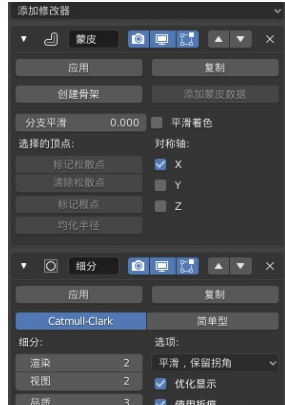
拉一根线,蒙皮加细分即可
调节粗细进入编辑模式,选择点ctrl+A控制
2.羽毛面
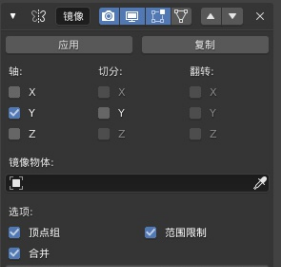
做一个平面多边形,加自身镜像,注意要勾选合并,基础操作不赘述了
3.切出边缘

在编辑模式下选择切割,切出边缘的齿,删除多余的面
切割工具的结束是空格
4.立体化
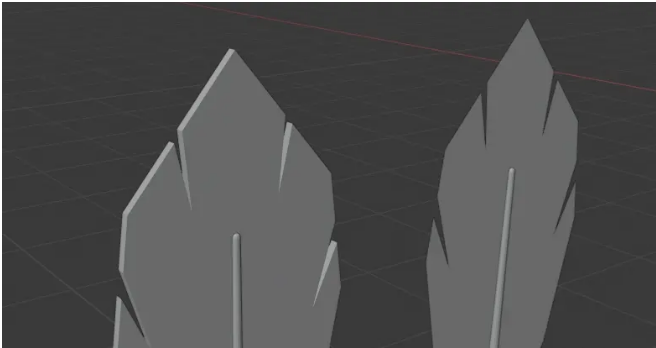
编辑模式,使用挤压工具挤出一点点的厚度
5.雕刻纹路

选择左一圆头雕刻笔刷雕刻,这一步用手绘板会比较舒服一些,用鼠标..
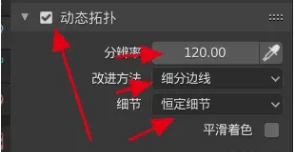
注意打开动态拓扑!分辨率越高面越细分,根据模型大小选择
一步到位可以选择比较高的分辨率

鼠标与数位板的效果对比.. 鼠标惨不忍睹啊! blender对数位板的压感支持还是很好的
6.曲线绑定
重头戏!重头戏!
前面说这么多,大都是基础操作,曲线绑定是最重要的,可以让元素形成弯曲和弧度
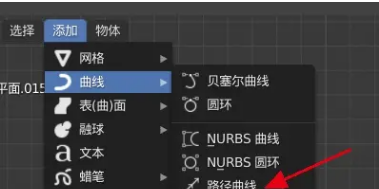
首先,创建一条路径曲线
我们的组件有两个,羽毛茎和羽毛面,这两个都需要绑定在这个曲线上,随着曲线产生形变
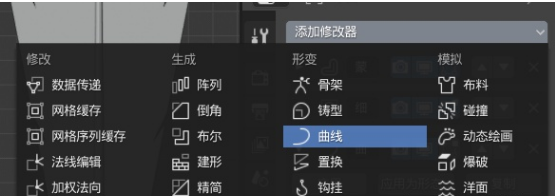

为模型添加曲线工具,曲线工具的物体选择刚才创建的曲线
这时!很可能你的模型会发生奇怪的变形,不要紧!这是因为模型和曲线的相对位置有偏差带来了扭曲
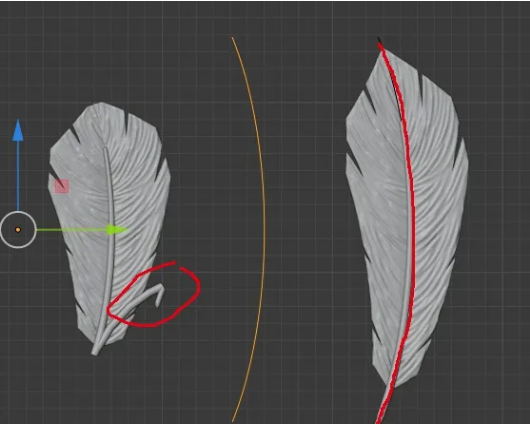
这时,需要上下左右调整模型和曲线的位置,让它们的重心基本一致,如果有偏差,就会出现奇行种,因为现在软件的计算方式还是比较机械的
在这一步之后,先选中两个组件,最后选择曲线,右键,对物体进行编组

接下来,就可以顺利地使用编好组的单片羽毛,实现更多的效果了!

改变不同的弧度,就可以组合做出别的东西,还可以用同样的方法做出别的羽毛,做出更真实的效果
触类旁通,发散思维,这种建模方法在其他由多个同类组件组成的物体中也是十分适用且快捷的,比如植物叶片、花瓣、章鱼触手等,如果本文对你有用,收藏点赞关注三连!更多建模小教程免费和你分享!
声明:本站所有文章,如无特殊说明或标注,均为本站原创发布。任何个人或组织,在未征得本站同意时,禁止复制、盗用、采集、发布本站内容到任何网站、书籍等各类媒体平台。如若本站内容侵犯了原著者的合法权益,可联系我们进行处理。




